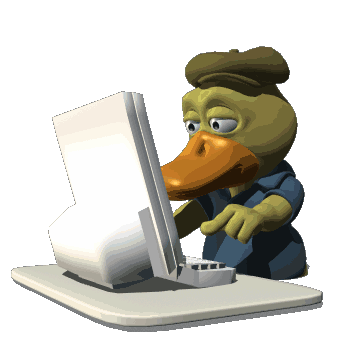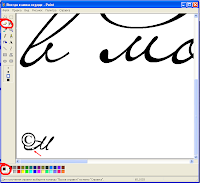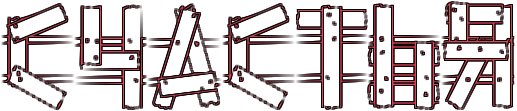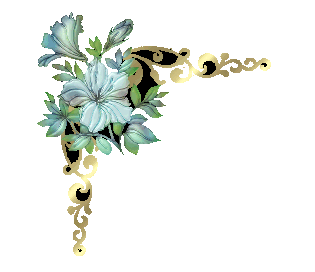-Музыка
- Уитни Хьюстон - Музыка из фильма Телохранитель
- Слушали: 40083 Комментарии: 0
- Волшебная музыка
- Слушали: 2719 Комментарии: 0
- Карунеш - Call Of The Tibet
- Слушали: 6430 Комментарии: 0
- Боярский М. - Все пройдет
- Слушали: 19920 Комментарии: 0
- Анита Цой
- Слушали: 49 Комментарии: 0
-Цитатник
Это интересно и нужно знать Всё, что нужно знать при ве...
плюшки - (0)Мамины плюшки-завитушки, как пуховые подушки Мамины плюшки-завитушки, как пуховые подушки ...
Без заголовка - (2)Три самых полезных осенних продукта Начало осени — время наслаждаться сезонными овощами и фруктам...
Без заголовка - (0)Игры для детей из счётных палочек.
Очарование зимы на картинах современных русских и зарубежных художников - (0)Очарование зимы на картинах современных русских и зарубежных художников ...
-Рубрики
- Аватары (18)
- Актёры и всё о них (93)
- АФОРИЗМЫ (129)
- Блинги (5)
- видео (42)
- Красиво (3)
- Для детей (179)
- игры (3)
- Для меня (6)
- зверьё моё (264)
- кошки (17)
- Здоровье (267)
- Знаменитости (47)
- Игры (39)
- Интересно (238)
- К Новому году (279)
- Коллажи (118)
- для коллажей (9)
- Красиво (288)
- Красивые места мира (250)
- Кухня (376)
- Лето (1)
- Масленица,пасха,8-ое марта,весна.9-ое мая. (54)
- музыка видео (252)
- музыка аудио (320)
- Мультиварка (2)
- Надписи (55)
- Насекомые (18)
- Осень (13)
- Позновательно (133)
- Полезные ссылки (24)
- Программы (1)
- Птицы (28)
- Разделители (71)
- Рамки (302)
- Религия (69)
- иконы (1)
- молитвы (2)
- сад-огород (447)
- деревья (10)
- овощи (38)
- цветы (29)
- Своими руками (463)
- в доме (20)
- на даче (12)
- поделеи (1)
- рукоделие (21)
- Смайлы (40)
- благодарики (21)
- Стихи (182)
- Схемы (142)
- фоны (3)
- Уроки по оформлению дневника (466)
- компьютер (52)
- Уроки по оформлению сообщений (19)
- Уроки фотошопа (262)
- Флешки (63)
- Фото (28)
- Художники (86)
- Цветы (300)
- Юмор (178)
-Ссылки
-Метки
-5 друзей
-
пїЅпїЅпїЅпїЅпїЅпїЅпїЅпїЅ пїЅпїЅпїЅпїЅпїЅ пїЅ пїЅпїЅпїЅпїЅ пїЅпїЅпїЅпїЅпїЅпїЅ
В© пїЅпїЅпїЅпїЅпїЅпїЅпїЅпїЅпїЅпїЅпїЅ
-Поиск по дневнику
-Подписка по e-mail
-Друзья
-Постоянные читатели
-Статистика
Записей: 6926
Комментариев: 1035
Написано: 11719
Другие рубрики в этом дневнике: Юмор(178), Цветы(300), Художники(86), Фото(28), Флешки(63), Уроки по оформлению сообщений(19), Уроки по оформлению дневника(466), Схемы(142), Стихи(182), Смайлы(40), Своими руками(463), сад-огород(447), Религия(69), Рамки(302), Разделители(71), Птицы(28), Программы(1), Полезные ссылки(24), Позновательно(133), Осень(13), Насекомые(18), Надписи(55), Мультиварка(2), музыка аудио(320), музыка видео(252), Масленица,пасха,8-ое марта,весна.9-ое мая.(54), Лето(1), Кухня(376), Красивые места мира(250), Красиво(288), Коллажи(118), К Новому году(279), Интересно(238), Игры(39), Знаменитости(47), Здоровье(267), зверьё моё(264), Для меня(6), Для детей(179), видео(42), Блинги(5), АФОРИЗМЫ(129), Актёры и всё о них(93), Аватары(18)
Уроки фотошопа. Убираем логотип или нежелательные объекты с фото. |
Это цитата сообщения Talya6 [Прочитать целиком + В свой цитатник или сообщество!]

Заливка с учетом содержимого
Убираем логотип или
нежелательные объекты с фото.
Начнём УРОК
Открываем ФШ,загружаем картинку
"Файл"-"Открыть"

Не забываем снять замочек
Кликая по нему, или перетаскиваем его в корзину

Инструментом "Лассо"
Обводим не нужный объект,в данный момент девушку.

Если вырезаемый объект Вам не нужен,
можно сразу залить с учетом содержимого,
"Редактирование"- "Выполнить заливку"


Если нужно сохранить выделяемую область
То правой кнопкой мыши по выделенной области
"Вырезать на новый слой"
девушка вырезалась.

В Слоях появился новый Слой-1
Закрываем на нем глазик и переходим на Слой-0
делаем его активным,синим.Зажимаем клавишу Ctrl
И шмякаем в слоях по Слою с картинкой

Побежали мурашки,топаем
"Выделение" - "Инверсия"

Мурашки остались только на выделении

Топаем "Редактирование"- "Выполнить заливку"

При желании можно подправить штампом.

Так же можно убрать логотип с фото
 |  |
Понравилось сохраняем в формате JPEG
"Файл" -"Сохранить как"
|
Без заголовка |
Это цитата сообщения MissKcu [Прочитать целиком + В свой цитатник или сообщество!]
Серия сообщений "Фото-слайд шоу":
Часть 1 - СлайдШоу
Часть 2 - Photo Slideshow Creator 2.55
...
Часть 24 - Kvisoft Flip Book Maker Pro 3.6.5.0 Rus Portable
Часть 25 - Kvisoft FlipBook Maker Pro-создание интерактивных книг и фотоальбомов
Часть 26 - Программа Slideshow Maker. Слайд-шоу
|
Обзор шрифтов |
Это цитата сообщения здесь_нет_никого [Прочитать целиком + В свой цитатник или сообщество!]
Случайно наткнулась в сети,очень удобная штука! Решила поделиться! Внизу в окошечке пишите любое для проверки слово и выбираете шрифт и смотрите,как будет выглядеть,копируете и при необходимости вставляете в нужной вам программе. Автоматически показывает сколько у вас шрифтов в системе. |
|
Полезный и очень простой онлайн-генератор |
Это цитата сообщения Любаша_Сумчанка [Прочитать целиком + В свой цитатник или сообщество!]
|
Серия сообщений "уроки для ли.ру.":
Часть 1 - Делаем простую Рамку с двигающимся текстом.
Часть 2 - *
...
Часть 15 - Как скопировать дневник с ЛиРу...
Часть 16 - Сделать текст с прокруткой во флейме.
Часть 17 - Полезный и очень простой онлайн-генератор
|
Тренинг. Для новичков. Вводный урок |
Это цитата сообщения Lyudmila_Lyu [Прочитать целиком + В свой цитатник или сообщество!]
Скачать фотошоп можно здесь https://yadi.sk/d/M7DWIUuid...
ADOBE PHOTOSHOP CS5
Adobe Photoshop CS5 — новая версия известнейшего графического пакета для фотографов и дизайнеров. Используя Adobe Photoshop CS5 Extended, можно создавать высококачественные изображения для печати, публикации в интернете и использования в видео. Photoshop CS5 Extended — отраслевой стандарт для графических дизайнеров — содержит самые современные средства для обработки изображений, композитинга и рисования, а также инструменты, которые помогают создавать и редактировать 3D-графику и анимированный контент. Photoshop CS5 — это новые инструменты для работы с цифровыми изображениями; превосходные возможности выделения, ретуширования и реалистичного раскрашивания изображений, а также множество улучшенных функций повышения продуктивности.
Подробная Установка
|
Тренинг. Для новичков. Урок № 1 |
Это цитата сообщения Lyudmila_Lyu [Прочитать целиком + В свой цитатник или сообщество!]
Результат урока:

|
Как сделать бегущий текст на картинке, без всякого редактора |
Это цитата сообщения Шадрина_Галина [Прочитать целиком + В свой цитатник или сообщество!]
    |
Серия сообщений "Уроки для блогов":
Часть 1 - Как скопировать текст с сайта, который защищен от копирования.
Часть 2 - Как взять картинку с альбомов Яндекс -фото
...
Часть 24 - Как быстро вставить в пост на ЛиРу картинку из Интернета
Часть 25 - Рамка для блога, имитирующая картину.
Часть 26 - Как сделать бегущий текст на картинке, без всякого редактора
|
Украшаем праздничные надписи и фотографии анимированными картинками, - без фотошопа легко и быстро! |
Это цитата сообщения Шадрина_Галина [Прочитать целиком + В свой цитатник или сообщество!]
   смотри полностью  |
Серия сообщений "Уроки для блогов":
Часть 1 - Как скопировать текст с сайта, который защищен от копирования.
Часть 2 - Как взять картинку с альбомов Яндекс -фото
...
Часть 5 - КАК ЗАГРУЗИТЬ в ПОСТ МНОГО КАРТИНОК ОДНИМ КЛИКОМ МЫШИ
Часть 6 - Можно ли взять понравившийся фон с блога, поста, сайта, и как это сделать
Часть 7 - Украшаем праздничные надписи и фотографии анимированными картинками, - без фотошопа легко и быстро!
Часть 8 - Как убрать белую стрелочку с превью альбомов на Яндекс-фото
Часть 9 - Как легко и быстро сделать свой, оригинальный разделитель в программе ЭДИТОР
...
Часть 24 - Как быстро вставить в пост на ЛиРу картинку из Интернета
Часть 25 - Рамка для блога, имитирующая картину.
Часть 26 - Как сделать бегущий текст на картинке, без всякого редактора
Серия сообщений "Фотошоп онлайн/ЭДИТОР":
Часть 1 - Убираем ненужные объекты на фотографиях.
Часть 2 - Как сделать коллаж с фотографией в рамке ОКНО, в Эдиторе Pixlr.com
Часть 3 - Украшаем праздничные надписи и фотографии анимированными картинками, - без фотошопа легко и быстро!
Часть 4 - Учимся делать свои, авторские надписи с цифрами в Editorе
Часть 5 - Как красиво надписать ленточку с поздравлением, не владея фотошом.
...
Часть 10 - Как сделать свою, оригинальную кнопочку, для ссылок на сайты, в ЭДИТОРЕ
Часть 11 - Делаем свой, несложный, но оригинальный фон для дневника в Эдитор
Часть 12 - как с помощью фотошопа- онлайн ЭДИТОР быстро оживить картинку
|
Картинка без белого фона.Учимся |
Это цитата сообщения Lina_Frans [Прочитать целиком + В свой цитатник или сообщество!]
|
|
"Снежно-зимние" уроки |
Это цитата сообщения Лариса_Гурьянова [Прочитать целиком + В свой цитатник или сообщество!]
Занесенный шрифт
Шрифт новогодний
Как сделать заснеженную рамку в ФШ
Кисти для ФШ "Снежинки"
Стили для ФШ "Зимние"
Экшен "Замороженный текст"
Экшен "Заснеженный текст"
Экшен "Снежный шар"
Фоны новогодние
Новогодние куколки
Новогодние уголки
Новогодние девушки
Новогодние елки с кодами
Клипарт "Новый год"
Новогодний клипарт / Дедушка Мороз (очень много)
Уроки Photoshop: Необычная новогодняя открытка
Новогодние музыкальные открытки
Новогодние смайлики с кодами
Из лета в зиму - Урок ФШ
Падающий снег - видеоурок
Делаем в ФШ новогодние игрушки
Зимние эффекты плагином Альен Скин
Делаем снег глиттерами
Делаем снег с плагином VDL Adrenaline - Snowflakes
Урок от Ольги Бор:Серебрится снег на ветках....
Урок ФШ "Плавная анимация снега"
Снегопад с помощью фильтра Alien Skin_Xenofex 2
Урок ФШ - Украшаем елочку
Урок ФШ "Открытка - Новогодние звёзды"
Серия сообщений "На Новый год":
Часть 1 - Уроки фотошоп. 34 зимних спецэффекта
Часть 2 - ОБЯЗАТЕЛЬНОЕ БЛЮДО НА НОВЫЙ ГОД
...
Часть 15 - Моя рамка "С Новым годом"
Часть 16 - Урок фотошопа из Лета в Зиму
Часть 17 - "Снежно-зимние" уроки
|
Цветовой генератор. |

Очень простой цветовой генератор.
Выбираете ( настраиваете) нужный вам цвет
и копируете код.
ФАНИНА
|
Бродилка по моим урокам "Инструменты фотошопа CS5" |
Это цитата сообщения Галина_ПП [Прочитать целиком + В свой цитатник или сообщество!]
|
Уроки ФШ для начинающих |

Серия сообщений "* CS5":
Часть 1 - Скачать и установить фотошоп Adobe Photoshop 12 CS5
Часть 2 - Видео Уроки Adobe Photoshop CS-5
Часть 3 - Новое в CS5
Часть 4 - Выделение сложных объектов в CS5
Часть 5 - ФИЛЬТРЫ ДЛЯ ФОТОШОП. ВИДЕО-ОБЗОР.
Часть 6 - Текст из картинки в Photoshop CS5
Часть 7 - Уроки фотошопа CS5. Масштабирование фона
Часть 8 - Видео-урок от Зоси "ПАДАЮЩИЕ ЛИСТЬЯ"
Часть 9 - "Ожившая&quo
|
ИЗУЧАЕМ ФОТОШОП CS5 |
Это цитата сообщения Лариса_Гурьянова [Прочитать целиком + В свой цитатник или сообщество!]

ПАМЯТКА НАЧИНАЮЩИМ ФОТОШОППЕРАМ
Новое в Adobe Photoshop CS5
"Cмотрим далее..."
|
Делаем свой, несложный, но оригинальный фон для дневника в Эдитор |

Делаем свой, несложный, но оригинальный фон для дневника в Эдитор
Делаем свой, несложный, но оригинальный основной фон для дневника в онлайн -фотошопе Эдитор
|
Убираем ненужные объекты на фотографиях. |
Это цитата сообщения Fotina45 [Прочитать целиком + В свой цитатник или сообщество!]
   Увы, все в нашем мире дорожает, и все подобные сайты теперь платные. Поэтому, Если требуется убрать просто объект на  Так как здесь объект на однородном, синем фоне, то берем инструмент  И подбираем цвет для закрашивания ненужного объекта. 1- открываем выбор цвета. 2.- Щелкаем кистью в том месте, какой цвет нам нужен для закрашивания объекта. 3.- Подтверждаем выбор цвета.  Теперь выбираем размер кисти и закрашиваем ею объект. В окошечке выбора цвета горит тот, что нам нужен.  Теперь просто закрашиваем ненужный объект. Вот и все.  Берем картинку с предыдущего урока. И убираем так же елочку на переднем плане.  Заходим на сайт  Выбираем  Приступаем к работе.   И перехожу к нижней части, где есть зеленая трава, и так же задаю точку копирования,  И убираю самую нижнюю часть елочки. Вот и все.  Поверьте, делается это гораздо быстрее, чем я описываю.  Если все нас устроило, то сохраняем наше фото. Жмем ФАЙЛ- СОХРАНИТЬ, или жмем на крестик в правом углу. Пишем название нашего картинки, выбираем формат и нажимаем на "Да" Это то, что у нас получилось, с уже подправленной немного текстурой.  Вот так довольно быстро, вы сможете убрать все ненужные объекты со своих фотографий. Не бойтесь что то испортить, вы всегда можете отменить свои действия, или закрасить по новой. Пробуйте смелее, и у вас все получится!   |
|
где можно анимировать фото или картинку или добавить эффекты |
Это цитата сообщения griwunjka [Прочитать целиком + В свой цитатник или сообщество!]
|
|
Как вернуть настройки в фотошопе к стандартным параметрам |
Это цитата сообщения планета111 [Прочитать целиком + В свой цитатник или сообщество!]
|
Эффектное видео из фотографий |

ФотоШОУ PRO 2.15 Rus Portable by Valx
Эффектное видео из фотографий
Профессиональная программа для создания слайд-шоу позволяет записывать ваши проекты на видео в самых разных форматах: AVI, MP4, 3GP, MKV, DivX, HD и др. Вы можете также создавать видео высокой чёткости для просмотра на компьютере и современных телевизорах. Кроме того, ФотоШОУ PRO генерирует видео для планшетов, мобильных телефонов и игровых консолей (включая самые современные гаджеты), записывает на DVD диски и с лёгкостью з
|
Фотошоп CS5 Установка облегченной версии на русском |
Это цитата сообщения zomka [Прочитать целиком + В свой цитатник или сообщество!]
Поставила свою работающую ссылку на программу))))Пользуйтесь))
Могу точно заявить, что это самая легкая и самая удобная программа из всех последних фотошоповских сборок..Есть все необходиммое для работы и убрано все лишнее,которое НИКОГДА не применяется в нашей практике))))Ну...если мы не продвинутые вебдизайнеры))Надо просто привыкнуть к новому расположению панелей управления...вот и все....все остальное легко и удобно...Ну а тем, кто только начинает-сам бог велел работать именно в этой программе)))
Удачи..
Adobe Photoshop 12 CS5 Extended RePack by MarioLast (03.06.2010)
|
Нужен хороший фоторедактор? |

1.
Очень часто мы показываем фотографии друзьям и родственникам, а еще чаще мы стали выкладывать фотографии в социальные сети. Все больше и больше сайтов предлагают нам показать свою жизнь на фото одноклассникам, одногруппникам, друзьям, коллегам. Нам всегда хочется что б фотография была лучше качества, или не смазанная, или хочется добавить надпись, или убрать красные глаза и так далее. Далеко не все умеют пользоваться профессиональными фоторедакторами, многие даже заканчивают сп
|
Секреты текста в Фотошопе |

ПАМЯТКА НАЧИНАЮЩИМ ФОТОШОПЕРАМ
Секреты текста в Фотошопе
|
"Горячие" клавиши в Фотошопе |

ПАМЯТКА НАЧИНАЮЩИМ ФОТОШОПЕРАМ
"Горячие" клавиши в Фотошопе
Ctrl + N —создать новый документ
Shift + Ctrl + N — сделать новый слой
Ctrl + O – открыть документ
Ctrl + A — выделить все
Ctrl + C — копировать
Ctrl + V — вставить
Ctrl + D — снять выделение
Ctrl + Shift + I — инвертировать выделение
Ctrl + X — вырезать
Ctrl + S — сохранить
Shift + Ctrl + S — сохранить как…
Alt + Shift + Ctrl + S — сохранить для web
Ctrl + Z — вернуть назад
Alt + Ctrl + Z — вернуть на
|
Как в ФШ открыть глаза |
Это цитата сообщения Лариса_Гурьянова [Прочитать целиком + В свой цитатник или сообщество!]
|
Скачать нормальную версию Adobe Photoshop cs6 без СМС, ключей и бесплатно! |
Это цитата сообщения Cadmii [Прочитать целиком + В свой цитатник или сообщество!]
Скачать Adobe Photoshop cs6
Во первых хочу выразить глубокую благодарность всем, кто не остался равнодушным и пожелать всего самого доброго в жизни. И пусть всегда и везде Вас окружают настоящие друзья и любимые близкие.
Пусть Ваш компьютер работает безотказно в любое время дня и ночи!))))

После того как материнка пожелала мне "счастливо оставаться" и махнув рукой отключила мне мой "голубой огонёк", у меня появилась паника.
Как так, зачем. почему???
Но пришёл добрый дядя Айболит в лице мастера Виталика и всё восстановил.
И я ничего не потеряла из нужных программ.
А фотошоп решил хватит радоваться и не захотел устанавливаться.
Скаченные и установленные другие версии требовали то ключа активации, то СМС, то не находился файл библиотеки. Короче из 20 Гб моего диска С осталось примерно 10.
Моя операционная система не могла или не хотела принимать абы какую версию фотошопа.
Но благодаря именно этой версии и этому сайту я его все же скачала. Ура сайту, ура Фотошопу.
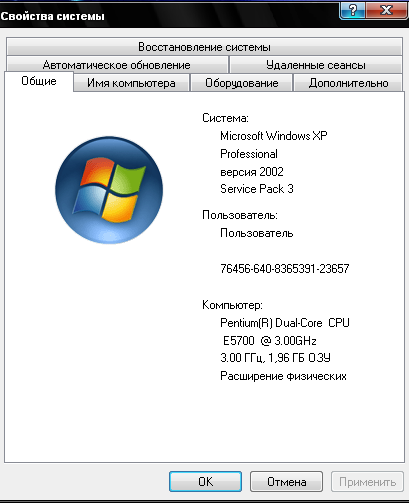
Я в полном шоке, я в ауте и нет мне бедненькой ни от кого помощи.
Но ЕСТЬ ДРУЗЬЯ, которые мне помогли во всем разобраться.
Большую помощь также оказал ![]() leonidzin ,
leonidzin ,
который рассказал и дал ссылку для правильной установки Фотошопа на скачивание утилиты Adobe Creative Cloud Cleaner Tool for Windows, которая очистит все остаточные файлы предыдущего фотошопа и облегчит тем самым установку новой версии.
Теперь о другом главном.
Скачать нормальную версию Фотошоп CS6 (три версии .exe (160,17 Мб). можно здесь:
Скачать файл Фотошоп CS6 (три версии .exe 160,17 Мб)
и

скачать можно здесь, в том числе , ознакомиться с условиями установки Adobe Photoshop.
на Ваш компьютер.
Процедура установки не требует особых знаний, не требует от Вас ни ключа, ни СМС , да и библиотеки все на месте.
Без особых усилий и проблем у меня теперь есть нормальный Adobe Photoshop CS6!
Огромное спасибо также сайту http://millledi.ucoz.ru/.
Весит он мало,.радует своими возможностями!
Желаю Вам всем творческих успехов и ещё раз благодарю всех за участие!
Вместе Мы СИЛА!
(При цитировании все моё личное можно удалить).
|
>Установка Photoshop CS5 без регистрации |
Это цитата сообщения Галина_ПП [Прочитать целиком + В свой цитатник или сообщество!]
Автор урока *ГП*

Расскажу , как скачать и легко установить программу фотошоп CS5 расширенную на русском языке.
Ссылку я брала здесь . Спасибо хозяйке.Устанавливается без ключей и регистрации идеально.
Я работала и с 5 и с 6 версией, поэтому я рекомендую скачивать только CS5 , нажав на первую ссылку Скачать. Скачивается быстро , минут 10.
В 6 версии фотошопа не устанавливаются многие старые фильтры, которые мы привыкли применять для создания коллажей и обработки фото, поэтому пришлось её удалить и снова вернуться к 5 версии.
Продолжение и первые шаги по работе в фотошопе здесь в категории Советы для начинающих обучаться фотошопу CS5.
|
Первый шаг работы в фотошопе- установка рабочей среды. |
Это цитата сообщения Галина_ПП [Прочитать целиком + В свой цитатник или сообщество!]
Программу скачали , открыли и сначала настроим рабочую среду, в которой мы и будем создавать свои шедевры.
Нажимаем в Меню фотошопа на Окно и там поставим галочки у названия функций, которые нам потребуются для работы. Потом при желании можно добавлять и другие по мере надобности в работе.
|
Без заголовка |
Это цитата сообщения T-Abissinka [Прочитать целиком + В свой цитатник или сообщество!]
Маленькая подсказка - Если вы хотите, чтобы все картинки, которые вы открываете в Photoshop, были на отдельных всплывающих окнах:
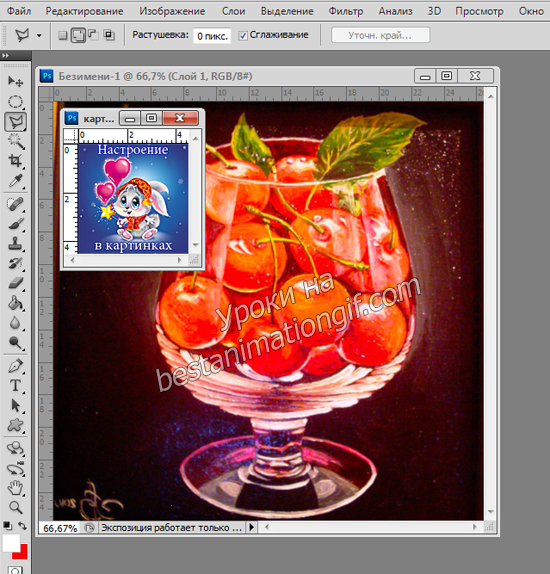
для этого откройте и перейдите в закладку - Редактирование - Установки - Основные:
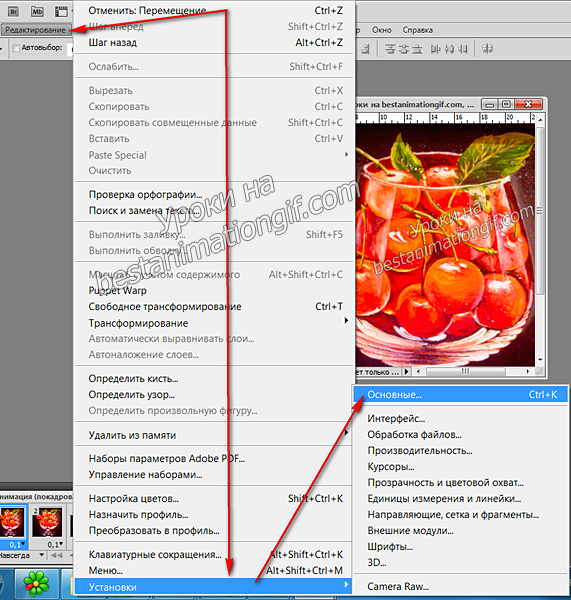
В позиции - Интерфейс - снимите галочку в позиции - Открыть документы во вкладках и нажмите - ОК. Теперь все картинки, которые вы будете открывать в фотошопе - будут в отдельных окошках.
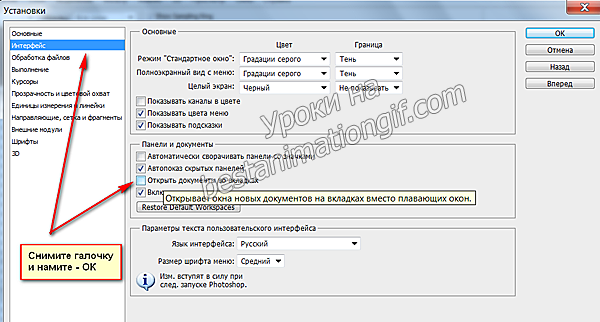
Серия сообщений "Подсказки в Photoshop":
Часть 1 - Открытие картинок в Photoshop
|
Настройка Фотошоп CS5 ... |
Это цитата сообщения ТАМАРА_ШЕРСТЮК [Прочитать целиком + В свой цитатник или сообщество!]

Этот урок для тех у кого есть проблемы с настройками фотошоп! Недавно у меня полетел Виндоус. Загрузила новый,соответственно фотошоп пришлось загружать по новой! И что то там в настройках было не так... И я на просторах интернета нашла вот такие уроки. В начале,при открытии нового документа выходило такое вот сообщение! 1.Отсутствие встроенного профиля. Если при открытии документов, у вас появляется всплывающее окно Отсутствие встроенного профиля:  Что это и как с этим бороться я не знаю! И вот что я нашла. Если его необходимо отключить, то выполняем команду: Редактирование > Настройка цветов(Shift+Ctrl+K). И снимаем галки перед пунктами: Спрашивать при открытии.  А тут видеоурок по настройке программы Photoshop CS5 Надеюсь что кому то пригодится урок! Для вас Skandalika.(Ирина).  td> td> |

|
>Эдитор. Фото - Зимняя сказка!! |
Это цитата сообщения LudmelaRU [Прочитать целиком + В свой цитатник или сообщество!]
|
PHOTO EDITOR onliene |
Это цитата сообщения Lyubov0848 [Прочитать целиком + В свой цитатник или сообщество!]
|
Сделать готовые надписи цветными |
Это цитата сообщения Алла_Курносова [Прочитать целиком + В свой цитатник или сообщество!]
Цитата:http://marina-abramova.blogspot.ru/ Можно маленький вопросик: как сделать ваши надписи цветными?
Есть много графических редакторов, позволяющих поменять цвет у рисунка, и многие уже не представляют своего творчества без них.
Но сегодня я напомню вам о возможности раскрасить надпись без сложных (или недоступных) кому-то Photoshop и Corel. На помощь нам придет обычная, встроенная в стандартную комплектацию Windows программа Paint.
Берем надпись, которую хотим раскрасить:
И открываем его в программе Paint.
первое, что хочется вам сделать - стереть мой знак на картинке, не правда ли?
В наборе инструментов выберите Ластик . Щелкните ширину ластика под набором инструментов. Если очищаемую область требуется залить цветом, отличным от текущего цвета фона, щелкните нужный цвет на палитре правой кнопкой мыши. Перетащите указатель по области, которую требуется очистить.В качестве цвета ластика используется текущий цвет фона (нижний в выбранной паре цветов, здесь - белый).
Чтобы выбрать другой цвет фона, щелкните цвет на палитре правой кнопкой.
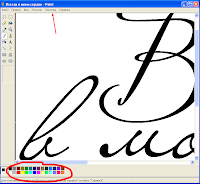 После этого приступим к раскрашиванию...
После этого приступим к раскрашиванию...
Чтобы задать основной цвет, щелкните цвет на палитре левой кнопкой мыши.
Чтобы задать цвет фона, щелкните цвет на палитре правой кнопкой мыши.
Используемые по умолчанию основной цвет и цвет фона отображаются слева от палитры.
В верхнем квадрате отображается основной цвет.
В нижнем квадрате отображается цвет фона.
 Если в предложенной палитре нет нужного вам цвета, добавьте его с помощью режима "Палитра".
Если в предложенной палитре нет нужного вам цвета, добавьте его с помощью режима "Палитра".
В наборе инструментов выберите Заливка .
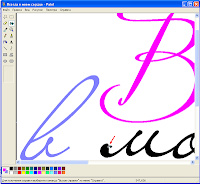 Щелкните элемент, цвет которого требуется изменить: левой клавишей мышки, если цвет выбранный вам верхним (у меня - розовый), и правой мышкой, если нижний" цвет (у меня - фиолетовый)...
Щелкните элемент, цвет которого требуется изменить: левой клавишей мышки, если цвет выбранный вам верхним (у меня - розовый), и правой мышкой, если нижний" цвет (у меня - фиолетовый)...
Если данная линия является частью фигуры, цвет всех соединенных с ней вертикальных и горизонтальных линий также изменится.
Для того чтобы при изменении цвета линии не затронуть прилегающую область рисунка, можно увеличить изображение, выбрав в меню Вид команду Масштаб, а затем Крупный или Другой.
Если вас устраивает результат, не забудьте сохранить его, лучше всего воспользоваться для этого режимом "Сохранить как...", чтоб создать копию картинки, не нарушая архивного оригинала.
Единственный минус такого раскрашивания - фон картинки становится белым, а не прозрачным. Может и можно годе-то тут это обойти, но я не нашла..
Если мои объяснения окажутся вам полезными, буду рада...
P.S. мне пришло письмо от Татьяны, в котором она делится мыслями. как сохранить фон прозрачным:
У меня сохранилось автоматически в программе PNG, но иногда нужно выбирать программу самостоятельно.
Желаю творческих успехов!
--
Татьяна Тунитовская
 творите и наслаждайтесь,
творите и наслаждайтесь,
всегда ваша
![]()
|
Онлайн генерация надписей красивым шрифтом |
Это цитата сообщения Лида_Юринец [Прочитать целиком + В свой цитатник или сообщество!]
|
Что надо сделать, если картинка не открывается в фотошопе |
Это цитата сообщения Nelya27 [Прочитать целиком + В свой цитатник или сообщество!]
Эта проблема очень часто встречается при работе в фотошопе,и не только в нем. Я например,уже давно столкнулась с ней, сохраняя изображения на Яндекс фотки. Там почему-то все картинки в форматах PNG и GIF сохраняются в формате IPG. А фотошоп их зачастую не открывает просто. Я расскажу вам и покажу, как без особых усилий открывать такие картинки, если фотошоп ну никак не хочет их открывать. ИТАК, всё просто, кому интересно-добро пожаловать
|
Вырезаем объект в Photoshop с помощью быстрой маски |
Это цитата сообщения Nata-Linka [Прочитать целиком + В свой цитатник или сообщество!]
|
Как сделать анимированную картинку за 3 минуты |
Это цитата сообщения AnnaDu [Прочитать целиком + В свой цитатник или сообщество!]
Очень легко и просто, но только онлайн!
Шаг 1.
Выбери из нижележащих превью ту розу, которая тебе понравилась и клики на неё.
Шаг 2.
Сохрани картинку на твой компьютер
Читать дальше!
|
Без заголовка |
Это цитата сообщения Галина_ПП [Прочитать целиком + В свой цитатник или сообщество!]
|
Как вернуть настройки в фотошопе к стандартным параметрам |
Это цитата сообщения TamSanna [Прочитать целиком + В свой цитатник или сообщество!]
Серия сообщений "проблемы,установка ФШ":
Часть 1 - Полезное для работы в Photoshop (Фотошоп)
Часть 2 - Adobe Photoshop CS6 portable 13.0(рус)
...
Часть 6 - Как убрать окно "Отсутствие встроенного профиля" в Фотошопе
Часть 7 - Открыть в фотошопе файлы формата psp, pspimage, tub
Часть 8 - Как вернуть настройки в фотошопе к стандартным параметрам
|
Снегопад(анимация +создание actions) |
Это цитата сообщения Semenova_Irina [Прочитать целиком + В свой цитатник или сообщество!]
Серия сообщений "Мои уроки":
Часть 1 - Урок фотошопа"Фоновый рисунок"фильтр-Волна
Часть 2 - Урок фотошопа"Эффект-тонкого весеннего льда"
...
Часть 34 - Анимация снега фильтром Шум(урок фотошопа)
Часть 35 - Фильтр Sinedots II
Часть 36 - Снегопад(анимация +создание actions)
Часть 37 - Коллаж"Alexy"-урок для фотошопа
Часть 38 - Коллаж" Top Gracynha"-урок фотошопа
...
Часть 41 - Коллаж"Nastroenie"-урок фотошопа
Часть 42 - Урок анимации для начинающих-Переливающаяся фигура.(урок фотошопа)
Часть 43 - Коллаж"Zimushka"-урок фотошопа
|
Уголки на прозрачном фоне для фотошопа |
Это цитата сообщения Arnusha [Прочитать целиком + В свой цитатник или сообщество!]
|
С Днём Рождения, Дедушка Мороз! Фото эффекты вашей фотографии с Дедом Морозом и множество других фото эффектов |
Это цитата сообщения Алевтина_Серова [Прочитать целиком + В свой цитатник или сообщество!]
18 ноября в России официально празднуют
День рождения Деда Мороза.
Каков возраст зимнего волшебника — доподлинно неизвестно, но точно, что более 2000 лет.
Дату рождения Деда Мороза придумали сами дети, поскольку именно 18 ноября на его вотчине — в Великом Устюге — в свои права вступает настоящая зима, и ударяют морозы.
Интересно, что в 1999 году Великий Устюг был официально назван родиной российского Деда Мороза.
Особенно тщательно к этому празднику готовятся на родине именинника.
В этот день открывают специальный почтовый ящик, в который можно опустить поздравление для Деда Мороза. Этой возможностью с удовольствием пользуются и местные детишки, и приезжие туристы.
Поздравить сказочного именинника приезжают его многочисленные родственники — Санта-Клаус из Финляндии, Чисхан — якутский Дед Мороз, карельский Паккайне, зимний сказочник Микулаш из Чехии, Снегурочка из Костромы, а также официальные делегации из Вологды, Москвы, Нижнего Новгорода и многих других городов.
А надежные помощники Деда Мороза каждый год готовят ему в подарок новый костюм, украшенный самобытной вышивкой. А дети зовут его ласково — «Дедушка Мороз».
Источник.
Серия сообщений "фотогенераторы ":
Часть 1 - Создаём свои Валентинки к Дню Святого Валентина.
Часть 2 - Генератор любовных писем.
...
Часть 6 - Каждый день новый фотоэффект! Фото генератор Вашего фото.
Часть 7 - Замечательный фото редактор поможет изменить Ваше фото.
Часть 8 - С Днём Рождения, Дедушка Мороз! Фото эффекты вашей фотографии с Дедом Морозом и множество других фото эффектов.
|
Для начинающих в ФШ - делаем коллаж |
Это цитата сообщения Лариса_Гурьянова [Прочитать целиком + В свой цитатник или сообщество!]
|
фотографии красивых глаз-КАК СНИМАТЬ |
Это цитата сообщения красавицаумница [Прочитать целиком + В свой цитатник или сообщество!]


Делаем фотографии красивых глаз
|
58 инструментов для редактирования фотографий |
Это цитата сообщения Вперед_с_Надеждой_идущая [Прочитать целиком + В свой цитатник или сообщество!]
|
Удаляем фон с помощью маски-слоя в Photoshop |
Это цитата сообщения Mademoiselle_Viv [Прочитать целиком + В свой цитатник или сообщество!]

Отделение объекта от фона занятие трудоемкое и кропотливое. Но для создания коллажей хочется иметь свой собственный клипарт и мы идем на преодоление этих трудностей.

Я хочу познакомить Вас с одним из методов облечения этой работы.
Преимуществом этого метода является то, что исходное изображение сохраняется
и, если Вы при удалении слишком много стерли на изображении, вы можете снова восстановить исходное место и стирать снова.

|
Фотошоп-онлайн на русском языке |
Это цитата сообщения LediLana [Прочитать целиком + В свой цитатник или сообщество!]
Если Вам хочется отредактировать фотографии, любые изображения или клипарты, то можете воспользоваться этим фотошопом онлайн - его меню на русском языке, а пользоваться им очень просто. Конечно, это не полноценная замена настольному фотошопу, но мне пока что, полноценный и не нужен, а этот может очень многое. Тем более, в самом начале на сайте даны инструкции, а панель интсрументов аналогична панели Adobe Photoshop.
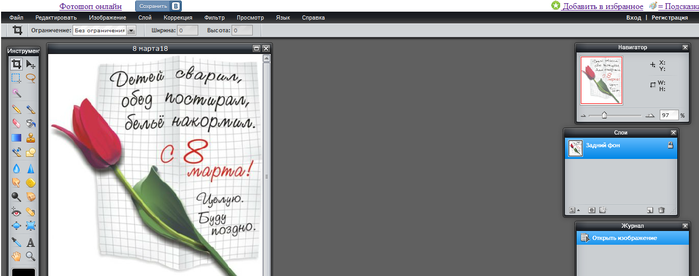
Для работы с фотошоп онлайн я выбрала простую картинку, подходящую для предстоящего праздника 8 марта.
Х-ммм...странно, что мне не пришло в голову взять открыточку для праздника, который будет завтра - 23 февраля. Наверное, женский праздник мне больше по душе))
|
Фото и видео мастер класс по переносу фото на деревянную поверхность. |
Это цитата сообщения DragooonFly [Прочитать целиком + В свой цитатник или сообщество!]
|
Коды для Мейла и ЛиРу |
Это цитата сообщения Лариса_Гурьянова [Прочитать целиком + В свой цитатник или сообщество!]

ДЛЯ МЕЙЛА
ДЛЯ ЛиРу
Для того, чтобы скопировать формулу в окошке, нажмите клавишу Ctrl на компьютере и щелкните левой мышкой по коду.
|
Анимация снегопада |
Это цитата сообщения Юля_Линд [Прочитать целиком + В свой цитатник или сообщество!]
|
Генераторы |
Это цитата сообщения DALIDAS_1 [Прочитать целиком + В свой цитатник или сообщество!]
|
http://blogs.mail.ru/bk/rabbit51/6E46ABBB01CA35CE.html?page=#comment_7C099B80CABD8057
Серия сообщений "Программы":
Часть 1 - Супер программки!
Часть 2 - Программа MusCard - Музыкальная Открытка
...
Часть 33 - Как установить наблюдение через web-камеру?
Часть 34 - ПРОГРАММА НАПОМИНАЛКА
Часть 35 - Все под рукой
|